1. 导入图像:
打开Photoshop软件,导入需要进行蒙版抠图的图像。
2. 创建蒙版图层:
在图层面板中,复制图像的原始图层,创建一个新的图层。
选择图层面板下方的蒙版图标(方形选框中带有圆形),新建一个空白蒙版。
3. 使用选择工具:
使用合适的选择工具(如套索工具、快速选择工具、魔术棒工具等),选择要分离的目标区域。
4. 创建蒙版:
确保蒙版图层处于选中状态,按下Ctrl+Shift+I(或选择"选择" > "反向"),反选选区。
在蒙版图层上,按下Alt键并点击蒙版缩略图,将选区应用为蒙版,实现图像分离。
5. 优化蒙版边缘:
在蒙版缩略图上使用画笔工具,以黑色或白色进行细微调整,修正蒙版边缘,使分离效果更加精确。
6. 蒙版调整:
在图层面板中,调整蒙版图层的不透明度,控制分离效果的透明度。
可以使用模糊工具或橡皮擦工具,对蒙版进行局部修复,避免分离效果过于生硬。
7. 最终调整与保存:
对分离后的图像和背景进行适当的调整,如亮度、对比度、色彩等。
在菜单栏中选择"文件" > "导出" > "存储为Web所用格式",选择合适的格式和参数,保存分离后的图像。
8. 技巧与要点:
精细选择:使用合适的选择工具,并结合快捷键和选项,进行精准的选区。
边缘处理:通过画笔工具的细微调整,优化蒙版的边缘,使分离效果更加自然。
调整透明度:通过调整蒙版图层的不透明度,控制分离效果的透明度和融合度。
局部修复:使用模糊工具或橡皮擦工具,对蒙版进行局部修复,使分离效果更加平滑。
9. 灵感获取:
观察专业人士的作品和案例,学习他们的蒙版抠图技巧和应用方式。
探索Photoshop中的蒙版工具和选项,尝试不同的抠图方法,发现适合自己的风格和效果。